記事の作成日時を変更する
ここでは、記事の作成日時を変更する方法を解説します。
操作手順
あらかじめ、ブログ管理画面にログインしておきましょう。
下記より、ご希望の手順をご参照ください。
【1】1つの記事だけ変更する手順はこちら
【2】複数の記事をまとめて変更する手順はこちら
【1】 1つの記事だけ変更する手順はこちら
1.記事の作成、または記事の編集画面を開きます。
記事の作成または編集の操作手順は、下記マニュアルをご参照ください。
2.記事の作成に必要な項目を入力後、画面を下にスクロールします。
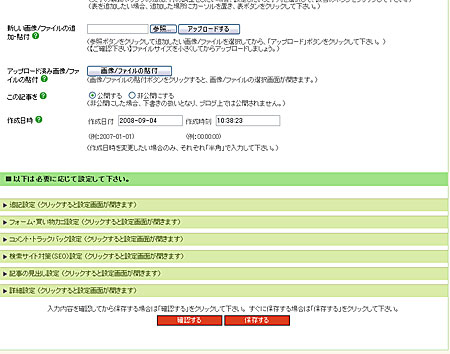
3.作成日時を書き換えます。
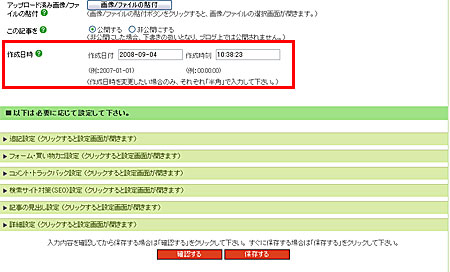
4.「保存する」ボタンをクリックします。
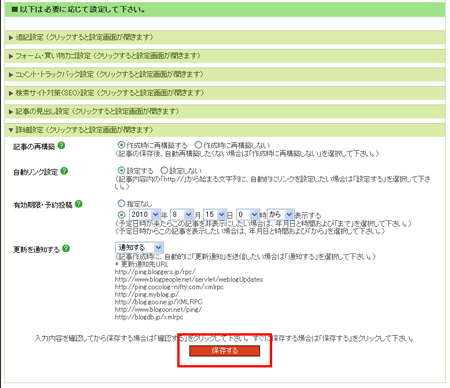
→再構築がかかり、「記事の作成が完了しました」と表示されます。
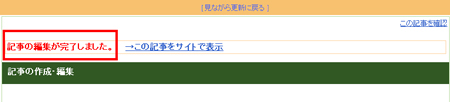
以上で、1つの記事の作成日時の変更は完了です。
保存時にエラーが出た場合
ページ名、見出し、内容など記事の作成に必要な項目が入力されていないか、
作成日時がルールどおりに入力できていない可能性があります。ご確認ください。
【2】 複数の記事をまとめて変更する手順はこちら
同じページに存在する記事であれば、まとめて日付を変更することが可能です。
1.ページ別に記事を検索し、検索結果を参照します。
検索方法がわからないときは、下記マニュアルをご参照ください。
2.作成日時欄を参照し、日付を書き換えます。
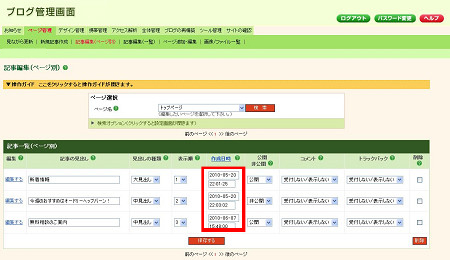
3.「保存する」ボタンをクリックします。
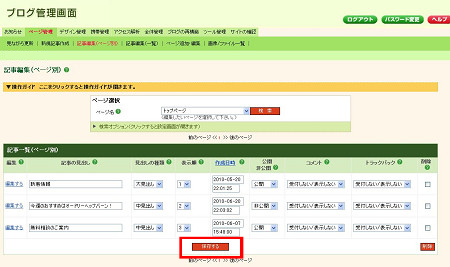
4.「一括編集が完了しました。再構築して下さい。」と表示されます。
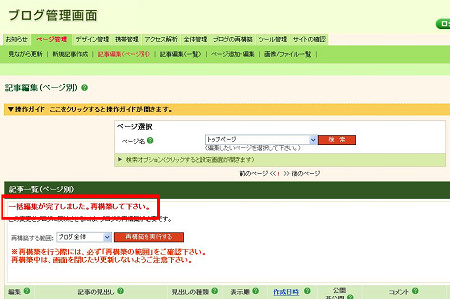
5.再構築する範囲:「ブログ全体」の状態で、「再構築を実行する」ボタンをクリックします。
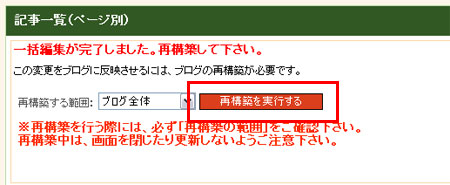
→「再構築が完了しました。」と表示されるまで、そのままお待ちください。
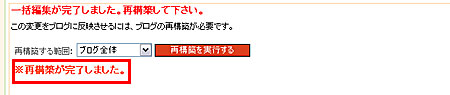
これで、作成日時の変更が完了しました。

 これから作る記事の見出しリンクを設定する
これから作る記事の見出しリンクを設定する